不少用户都想要通过限制电脑的使用时间来避免孩子长时间沉迷于网络,那么windows11如何限制使用时间呢?其实大家可以通过手动设置电脑的使用时段来进行闲置,具体操作为:打开设
不少用户都想要通过限制电脑的使用时间来避免孩子长时间沉迷于网络,那么windows11如何限制使用时间呢?其实大家可以通过手动设置电脑的使用时段来进行闲置,具体操作为:打开设置面板中的Windows更新,找到高级选项进入,之后找到使用时段将其改为手动,然后就能根据个人情况设置开始时间和结束时间了。
1、点击桌面任务栏中的【开始】按钮,然后在开始界面中点击【设置】。
2、点击设置界面中的【Windows更新】。
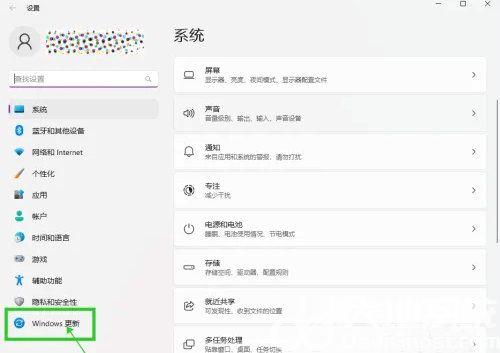
3、点击更新设置界面中的【高级选项】。

4、点击【使用时段】,展开的折叠菜单中,将调整使用时段模式,设置为【手动】。
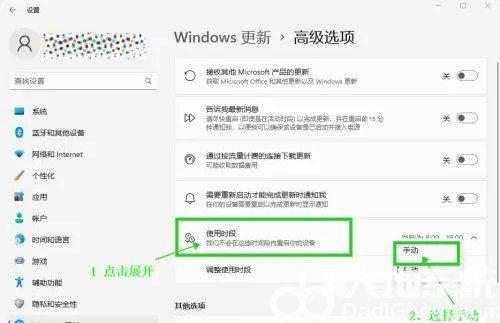
5、在展开的使用时段设置中,设置开始时间和结束时间。
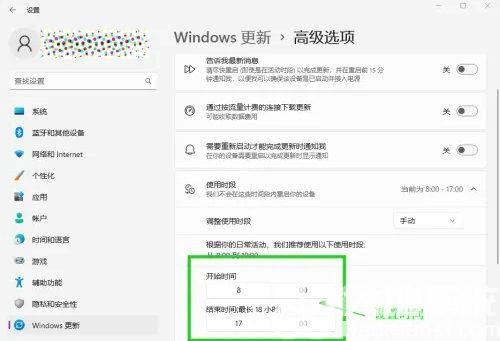
以上就是windows11如何限制使用时间 windows11限制使用时间设置教程的全部内容分享了。
